テーブル間の接続
NIS+ テーブルには、そのホームドメインの資源とサービスに関する情報だけが含まれています。したがってクライアントは、別のドメインに格納された情報を検索する際には、そのドメインの名前を指定しなければなりません。この「転送」を自動化するには、ローカルテーブルをリモートテーブルに接続してください。NIS+ テーブルは、次の 2 つの方法で接続することができます。
-
パスを使用する方法
-
リンクを使用する方法
NIS+ 名前空間で NIS クライアントを使用するときは、パスとリンクを使用してはいけません。NIS クライアントは、パスまたはリンクでは、正しい情報を検索することができません。
パス
他のドメインのクライアントが、特定の NIS+ テーブル内の情報を頻繁に要求する場合は、そのローカル NIS+ テーブルから他のドメインのテーブルへのパスを設定することを検討してみてください。図 2-6 を参照してください。
図 2-6 上位ドメイン内のテーブルへのパスを設定する
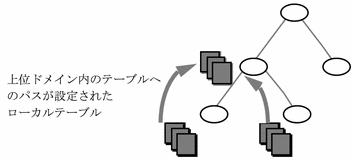
このようなパスがもたらす主な利点は 2 つあります。まず、下位ドメインのクライアントが、別のテーブルを明示的に検索しなくてもすみます。さらに、上位ドメインの管理者があるテーブルで変更を行い、その変更を他のドメインのクライアントに見えるようにすることができます。ただし、このようなパスを設定すると、性能が低下します。特に検索がうまくいかないと、性能に影響が出ます。これは、NIS+ サービスで、1 つのテーブルではなく 2 つのテーブルを検索しなければならないためです。パスを使用すると、テーブル検索も、他のドメインの利用状況に依存することになります。この依存によって、ドメインの実質の利用度が低下する可能性があります。このような理由から、パスは、他に問題を解決する手段がない場合に限って使用するようにしてください。
mailhost (mail ホスト) は、別名として使用されることが多いため、特定の mailhost に関する情報を検索する必要がある時は、検索パスに完全指定名 (たとえば、 mailhost.sales.com. など) を使用する必要があることに注意してください。そうしないと、 NIS+ は、検索したすべてのドメインで見つかった mailhost をすべて返します。
パスをローカルテーブルに設定するには、nistbladm コマンドに -p オプションを付けて使用します。テーブルのパスを変更するには、テーブルオブジェクトへの変更アクセス権がなければなりません。テーブルの検索パスを調べるには、niscat -o コマンドを使用してください (テーブルへの読み取りアクセス権が必要です)。
リンク
テーブル間にリンクを設定すると、パスと同様の効果が生じますが、リンクでは 1 つのテーブル、つまりリモートテーブルの検索だけが行われる点が異なります。検索パスでは、 NIS+ はまずローカルテーブルを検索し、うまくいかなかった場合にのみリモートテーブルを検索します。リンクでは、検索は、リモートテーブルに対して直接行われます。実際には、リモートテーブルがローカルテーブルと置き換わります。リンクを設定すると、下位ドメインが、独自のテーブルを管理しなくても、上位ドメインの情報を使用することができます。
リンクを作成するには、nisln コマンドを使用してください。また、テーブルオブジェクトに対する変更権が必要です。
パスを使用するか、またはドメイン内の NIS+ テーブルをリンクするかを決定するのは、容易ではありません。この決定を行う際の基本的な方針をいくつか、次に示しておきます。
-
すべてのドメインに、すべての標準テーブルへのアクセス権がなければなりません。
-
内容の更新が多く、またアクセス頻度が高いデータは、階層の下位に位置していなければなりません。このようなデータは、最も使用頻度の高い場所の近くに置くようにしてください。
-
いくつかのドメインが使用するデータは、階層内の上位に位置していなければなりません。ただし、それらのドメインを独立した状態にしておく必要がある場合は除きます。
図 2-7 は、以上の方針をまとめたものです。
図 2-7 NIS+ 階層での情報の配布
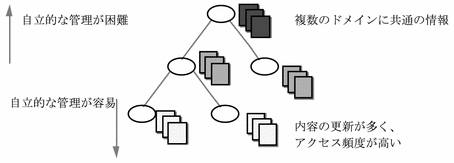
- © 2010, Oracle Corporation and/or its affiliates
